iPhone 使用手冊
- 歡迎
-
-
- 與 iOS 26 相容的 iPhone 型號
- iPhone 11
- iPhone 11 Pro
- iPhone 11 Pro Max
- iPhone SE(第 2 代)
- iPhone 12 mini
- iPhone 12
- iPhone 12 Pro
- iPhone 12 Pro Max
- iPhone 13 mini
- iPhone 13
- iPhone 13 Pro
- iPhone 13 Pro Max
- iPhone SE(第 3 代)
- iPhone 14
- iPhone 14 Plus
- iPhone 14 Pro
- iPhone 14 Pro Max
- iPhone 15
- iPhone 15 Plus
- iPhone 15 Pro
- iPhone 15 Pro Max
- iPhone 16
- iPhone 16 Plus
- iPhone 16 Pro
- iPhone 16 Pro Max
- iPhone 16e
- iPhone 17
- iPhone 17 Pro
- iPhone 17 Pro Max
- iPhone Air
- 設定基本項目
- 按個人風格自訂 iPhone
- 拍攝絕佳的相片和影片
- 與朋友和家人保持聯絡
- 與家人共享功能
- 使用 iPhone 處理日常大小事
- 「Apple 支援」提供的專家建議
-
- iOS 26 的新功能
-
- 指南針
- 捷徑
- 貼士
-
- 開始使用輔助使用功能
- 在設定期間使用輔助使用功能
- 變更 Siri 輔助使用設定
- 快速開啟或關閉輔助使用功能
- 與其他裝置共享「輔助使用」設定
- 版權和商標
在 iPhone 上依地點瀏覽相片和影片
「相片」App 會依據拍攝地點製作相片和影片的選集。你可以使用「地圖」檢視在特定地點拍攝的相片、尋找在附近拍攝的相片,以及在地圖上查看相片選集。
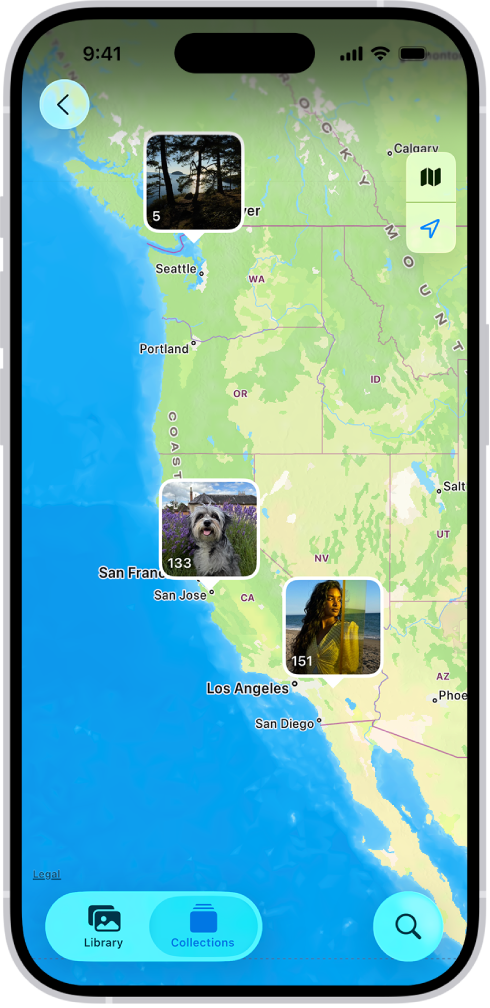
在地圖上檢視你的相片圖庫
你可以在地圖上按地點瀏覽你的相片圖庫。
前往 iPhone 上的「相片」App
 。
。點一下「圖庫」,點一下
 ,然後點一下「顯示地圖」。
,然後點一下「顯示地圖」。只有內置地點資料(GPS 資料)的相片及影片會包括在內。
貼士:用手指在地圖上開合以放大和縮小,或拖移以查看更多位置。
點一下相片縮圖來查看在該位置拍攝的所有相片和影片。
查看拍攝相片或影片的地點
檢視相片或影片時,你可以查看位置以查看拍攝地點。
前往 iPhone 上的「相片」App
 。
。開啟相片,然後向上掃或點一下
 。
。點一下地圖或地址連結來查看更多詳細資料。
貼士:如要查看此位置的更多相片或影片,請點一下「顯示附近相片」。
如要加入或更改拍攝相片或影片的位置或地址,請參閲:更改相片或影片的日期、時間或位置。
在地點上檢視選集
你可以在地圖上按位置瀏覽選集的相片和影片。
前往 iPhone 上的「相片」App
 。
。點一下「選集」,然後點一下一個選集,例如某趟旅程或最近某一日。
點一下
 ,然後點一下「顯示地圖」。
,然後點一下「顯示地圖」。貼士:用手指在地圖上開合以放大和縮小,或點一下「顯示附近相片」來檢視更多在該區域拍攝的相片。
點一下
 來關閉地圖。
來關閉地圖。
感謝您提供意見。